-
- Support
- Français
Les plus vus
![]() Commentaires
Commentaires
OUI! Les derniers Pixel 8 et Pixel 8 Pro ont apporté les mises à jour et les améliorations de l'appareil photo les plus rapides, et c'est formidable d'avoir un appareil mobile comme celui-ci pour remplacer l'ancien Samsung. Pour les utilisateurs qui envisagent de passer au nouveau Pixel, vous devez transférer les données de Samsung vers Pixel . Pour faire ça, vous pouvez utiliser la fonctionnalité native du téléphone ou un outil tiers. Dans cet article, nous détaillerons cinq manières différentes de réaliser le transfert Samsung vers Pixel. Vous trouverez également des informations supplémentaires dans la conclusion sur le choix de l’option idéale pour transférer vos données. Voyons maintenant une compréhension de base de toutes les solutions réalisables.
| Méthode | Horaire | Efficacité |
| Outil de transfert de données | Après l'installation | La méthode la plus efficace pour tout transférer du Samsung Galaxy au téléphone Pixel. En quelques clics seulement, le transfert de données est effectué. |
| Glisser-déposer | Après l'installation | Il s'agit de la manière traditionnelle de déplacer manuellement des données entre Samsung et Google Pixel sur un ordinateur. |
| Google Drive | Pendant/Après l'installation | Lorsque vous sauvegardez votre téléphone mobile sur le cloud, vous pouvez accéder à ces fichiers sur n'importe quel appareil avec le même compte connecté. |
| Adaptateur de commutation rapide | Pendant l'installation | Pour Android 5.0 et versions ultérieures, un adaptateur Quick Switch peut migrer les messages, les contacts, les photos, la musique et les applications d'Android vers Pixel. |
| Bluetooth | Après l'installation | C'est un moyen direct de déplacer des fichiers entre des appareils Android, vous permettant de partager des images, des fichiers audio, des documents, etc. |
Voici cinq solutions pour transférer des données de Samsung vers Google Pixel dans des instructions étape par étape avec des captures d'écran claires.
La première méthode à ne pas manquer est d'essayer l' outil professionnel de transfert de données . EaseUS MobiMover est celui auquel vous pouvez faire confiance puisqu'il a été testé et utilisé par 150 millions de personnes. C'est votre meilleur choix pour transférer, gérer et sauvegarder les données du téléphone. Voyons quelles fonctionnalités vous pouvez obtenir de MobiMover :
Étapes détaillées :
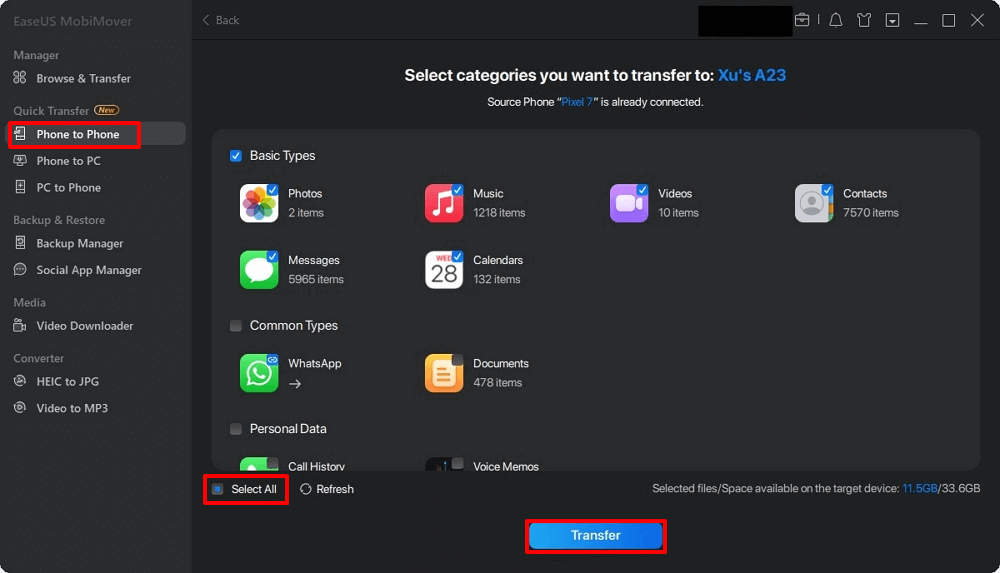
👉Inconvénients :
Il s'agit de la manière traditionnelle de déplacer des données entre des appareils Android. Avec un ordinateur, vous pouvez glisser et déposer n'importe quel fichier de Samsung vers un téléphone Pixel. Cependant, cette méthode ne permet de transférer que plusieurs types de données. Les journaux d'appels, les applications, l'historique des messages, les favoris, etc. ne peuvent pas être transférés par glisser-déposer.
Étapes détaillées :
![]()
👉Inconvénients :
Google Drive est un moyen alternatif de transférer des données d'Android vers Android sans fil et sans ordinateur. L'avantage est que lorsque vous sauvegardez votre téléphone mobile sur le cloud, vous pouvez accéder à ces fichiers sur n'importe quel appareil avec le même compte connecté.
Étapes détaillées :
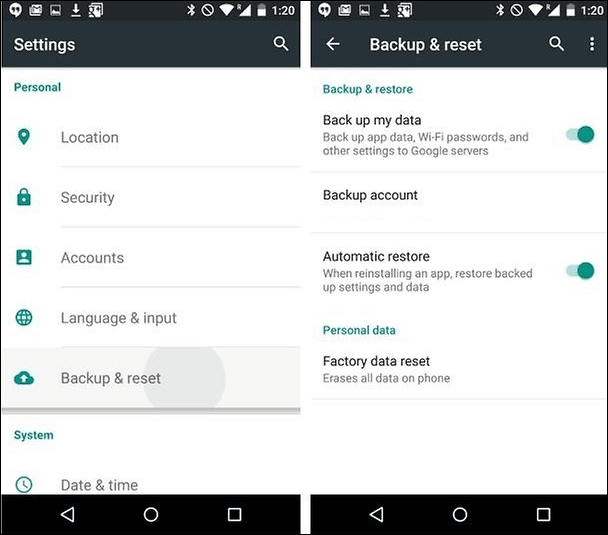
![]()
Note:
Vous pouvez également accéder à Paramètres > Comptes > Google pour synchroniser les données des applications, le calendrier, les contacts, Gmail et d'autres types de données sur votre Pixel.
👉Inconvénients :
Pour les appareils Android exécutant Android 5.0 et versions ultérieures, vous pouvez utiliser un adaptateur Quick Switch pour migrer les messages, contacts, photos, musique, calendriers et applications d'Android vers Pixel.
Étapes détaillées :
![]()
👉Inconvénients :
Il existe un moyen direct de déplacer des fichiers entre des appareils Android : transférer des données via Bluetooth sur Android . Cette méthode vous permet de partager des images, des fichiers audio, des documents, des ebooks et bien plus encore de Samsung vers Pixel et vice versa sans câbles, ordinateurs et logiciels tiers.
Étapes détaillées :

👉Inconvénients :
Vous avez maintenant appris cinq façons de transférer des données de Samsung vers Pixel . En fait, vous devez prendre en compte certains critères lorsque vous effectuez une migration de données :
Selon les normes ci-dessus, EaseUS MobiMover peut être votre choix idéal car il est fiable, professionnel et peut transférer des images sans perte de qualité. De plus, il est facile à utiliser et possède une vitesse de transfert rapide.
1. Est-il difficile de passer de Samsung à Google Pixel ?
Non. Avec un outil de transfert de données, vous pouvez facilement passer de Samsung à Pixel. Par exemple, vous pouvez utiliser EaseUS MobiMover pour transférer toutes les données de Samsung vers Pixle en trois étapes : connectez les deux appareils à un ordinateur - sélectionnez les fichiers que vous souhaitez déplacer - cliquez sur Transférer et attendez la fin du processus.
2. Comment transférer des données d'Android vers Android à l'aide d'AirDrop ?
AirDrop n'est disponible que sur les appareils iOS. Par conséquent, vous ne pouvez pas utiliser AirDrop pour partager des fichiers d’Android vers Android. Cependant, vous pouvez utiliser Bluetooth pour transférer des données entre téléphones Android.
3. Le Samsung Smart Switch peut-il être utilisé avec d’autres téléphones ?
Samsung Smart Switch est uniquement utilisé pour le transfert de données vers Samsung. Il prend en charge la migration des données des appareils Android et iOS vers Samsung Galaxy.
Articles associés - À propos du logiciel EaseUS
Comment réparer le passage à iOS qui prend une éternité | 5 correctifs
![]() Arnaud/2024-11-12
Arnaud/2024-11-12
Comment transférer des fichiers d'Android vers un PC à l'aide d'un câble USB [Mise à jour]
![]() Arnaud/2024-11-08
Arnaud/2024-11-08
Comment sauvegarder les contacts sur Samsung - 5 méthodes
![]() Arnaud/2024-11-12
Arnaud/2024-11-12
Comment transférer des données d'un iPhone vers un Motorola [Nouveau guide]
![]() Arnaud/2024-11-12
Arnaud/2024-11-12